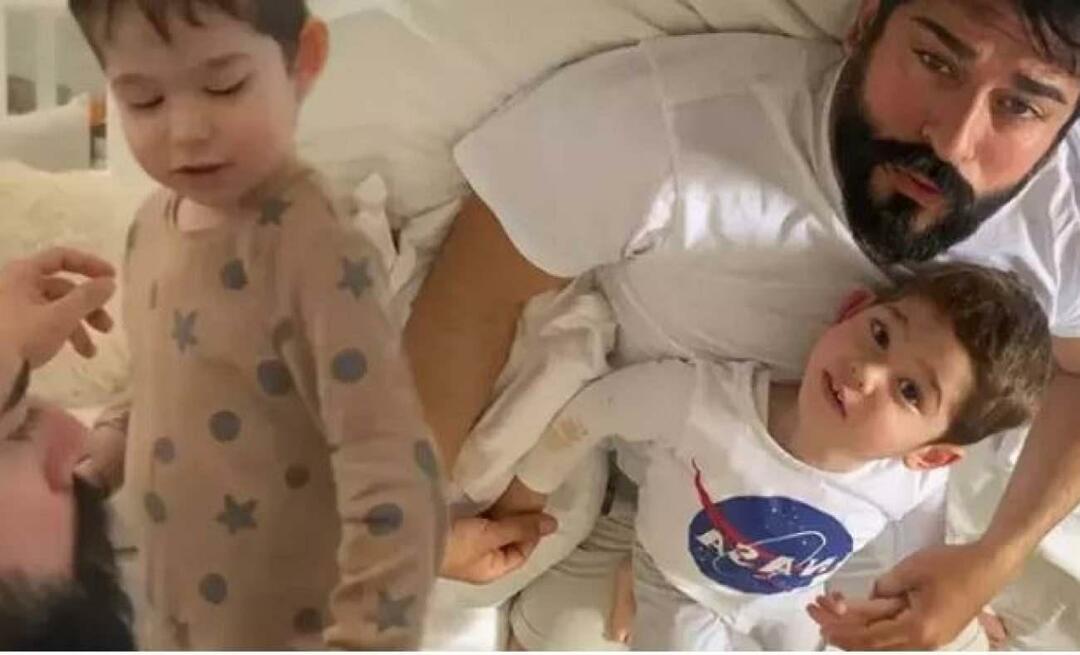كيفية عمل نسخة احتياطية وإعادة تعيين شاشة بدء تشغيل Windows 8.1
مايكروسوفت ويندوز 8 / / March 19, 2020
جعلت Microsoft إدارة شاشة البدء أسهل مع مربعات جديدة قابلة لتغيير الحجم وتسمية المجموعة والمزيد. يمكن للشخص قضاء الكثير من الوقت في تحريك البلاط للحصول على الأشياء كيفما تشاء. ولكن في بعض الأحيان قد ترغب في بداية جديدة وتنظيم البلاط الخاص بك بطريقة جديدة. ولكن إذا كنت تريد أن تعود إلى ما كانت عليه ، فأنت لا تريد إضاعة الوقت في إعادة ترتيب وتسمية كل شيء مرة أخرى. لا يوجد زر "إعادة تعيين" ، ولكن هناك طريقتان يمكنك من خلالهما إجراء النسخ الاحتياطي لتكوين شاشة البدء الحالية ، ثم استعادته لاحقًا إذا أردت.
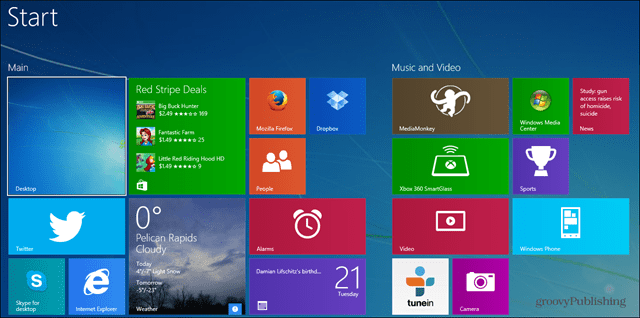
النسخ الاحتياطي ويندوز 8.1 شاشة البدء
لنسخ تكوين شاشة البدء الحالية احتياطيًا ، اضغط على مفتاح Windows + R لإظهار مربع الحوار تشغيل و اكتب:LocalAppData٪ \ Microsoft \ Windows واضغط على Enter.
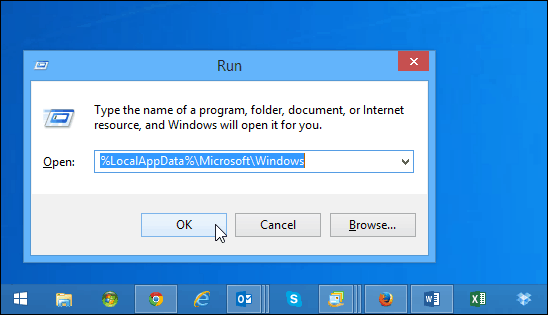
ثم انسخ كلا الملفين:
- appsFolder.itemdata-ms
- appsFolder.itemdata-ms.bak
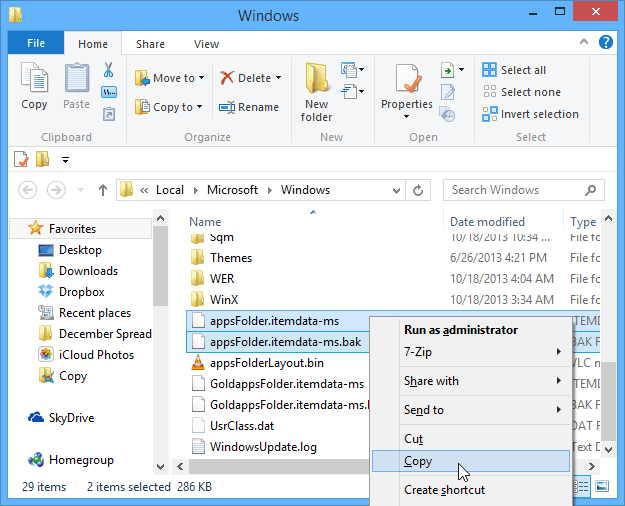
قم بتخزين كلا الملفين في مكان آمن. ثم إذا كنت بحاجة إلى استعادة تخطيط تجانب شاشة البدء الخاص بك ، ما عليك سوى نسخ كل من هذه الملفات إلى نفس الموقع والكتابة فوق الملفات الموجودة.
طريقة أسهل مع الملفات الدفعية
بدلاً من اتباع الخطوات يدويًا ، أنشأنا ملفي الدفعات هذين اللذين يمكنك تشغيلهما. ما عليك سوى تنزيل الملف الدفعي التالي وتشغيله عند الحاجة. كل ملف موجود في مجلد مضغوط. فقط قم بفك ضغط الملف وانقر نقراً مزدوجاً لتشغيله. بفضل مايكروسوفت
قم بتشغيل هذا لإجراء نسخ احتياطي لتكوين شاشة البدء الحالية:
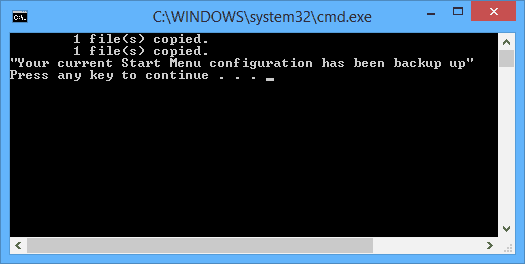
ثم استخدم هذا لاستعادة شاشة البدء الخاصة بك إلى التخطيط الذي قمت بحفظه مسبقًا:
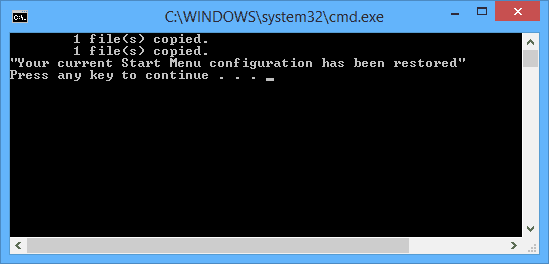
سيكون من الجيد إذا كان هناك زر "إعادة تعيين" لشاشة البدء المضمنة في Windows 8.1 ، ولكن في الوقت الحالي يمكننا الالتفاف عليه باستخدام هذه الحلول. نأمل أن تقوم الشركة بتضمين ميزة إعادة تعيين أسهل في التحديثات المستقبلية لنظام التشغيل Windows 8.1 أو في نظام التشغيل Windows 9 القادم الذي يحمل الاسم الرمزي ومن المتوقع أن يكون متاحًا في أبريل 2015 - وفقا لمقال بقلم بول ثوروت على WinSuperSite.